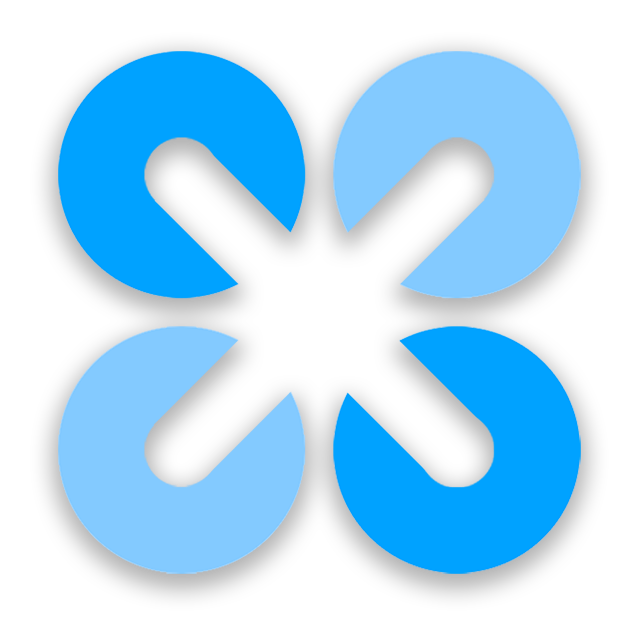编写你的一个组件
组件目录存放在packages中,里面有components(组件)、hooks、theme-default(样式)、utils(公共方法)
各类模块的开发在相应的目录下都有示例,可以参考示例进行编写,这里就不一一介绍,只挑重点部分讲解
注册组件
组件注册方法在utils中有install.ts 文件,如果你有更好的方式,可以自行编写。添加组件后需要再global.d.ts 添加组件引入,此处是为了让你的组件库添加volar支持,后期在使用组件的时候在tsconfig.json types添加xs-components/global就可以在你的编译器上代码提示
创建组件
通过命令行创建组件
npm run ct '组件名称'组件命名
默认生成的组件模版组件名称前面都会自带一个大写的I,如果你们有自己独特的命名风格想要修改可以在script/template.sh修改PREFIX_NAME字段
PREFIX_NAME="I"此命令会在packages/components、docs/example、docs/components中创建组件和示例代码以及组件Markdown
以下是通过npm run ct button生成组件的目录结构
.
├── docs
│ ├── components
│ │ └── button.md
│ └── example
│ └── button
│ └── basic.vue
└── packages
└── components
└── button
├── __tests__
│ └── button.test.tsx
├── index.ts
└── src
├── button.ts
└── button.vuedocs/components/button.md
组件文档markdown 详情:编写第一个docs or vitePress
注意
生成的组件Markdown不会自动在sidebar和nav添加配置,需要手动在navigation添加配置
docs/example/button
组件示例文件 详情:组件示例
packages/components/button
组件目录,主要有__tests__、src、index.ts组成,下面将介绍目录以及文件的使用
__tests__
测试文件存放目录,里面内置了一个测试模版
src
button.vue 默认生成的模版是三段式写法以及typescript setup的vue文件,这个并不固定,如果你习惯其他写法可以自己更改或者使用
defineComponentbutton.ts
组件类型声明文件tsimport type { ExtractPropTypes, PropType } from 'vue'; import type button from './button.vue'; export type Type = 'primary' | 'success' | 'error'; // 组件的props /** * 为何不使用纯类型声明编写组件props?当然是为了更好的组件类型提示 因为我发现当使用纯类型声明写组件props的时候,打包出来的类型默认 会把type转译成string 而不是字面量类型,如果需要定义复杂类型的 时候,vue提供了PropType属性为prop 标注更复杂的类型定义 */ export const ButtonProps = { type: { type: String as PropType<Type>, default: 'default', }, }; // 把组件props导出类型 export type ButtonPropsType = ExtractPropTypes<typeof ButtonProps>; // 组件模板引用标注类型 export type ButtonInstanceType = InstanceType<typeof button>;手动引入
生成的模版还是需要自己在
packages/defInstall.ts、packages/components/index.ts、packages/global.d.ts引入组件
单元测试
模版内置了vitest,通过npm run ct创建的组件默认会在组件的目录下创建一个名为__tests__的目录,里面有一个简单的测试模版
测试命令:
# 运行test测试
npm run test
# 覆盖率输出
npm run test:coverage内置项目调试组件
为了方便开发组件,在effect目录下有简单的调试项目,在里面你可以非常简单的调试你的组件,可以调试正在开发中和打包后的组件
<script setup lang="ts">
// 引用打包的目录
import { IButton } from '@xs-components/index';
// 引用packages的目录
import { IButton } from '@packages/index';
</script>项目调试组件库
# 打包组件库
npm run build
# 进入打包后目录
cd dist/xs-components
# 将当前目录链接到全局环境下的 node_modules 目录下
pnpm link --global xs-components
# 进入你的项目目录将全局环境下的 node_modules 目录中的指定的软件包,链接到当前工作目录下
pnpm link --global xs-components依赖第三方库
开发环境
开发环境下,在根目录下直接通过 pnpm 安装第三方库可以直接在开发组件库中调试
或者
进入packages里面使用 pnpm 安装
生产环境
正常开发组件中,我们在项目的根目录使用第三方库,调试时可以正常运行,但是我们并不需要在此直接把第三库和组件一起打包,只是需要保留引入关系就好,这里就需要将第三方库在packages目录package.json添加依赖项!
rollup组件打包配置中,通过packages目录package.json里面的peerDependencies、dependencies配置来过滤只需要保留引入关系不需要打包的第三方库
所以在打包组件库时需要把依赖的第三库添加到packages -> package.json文件里面的peerDependencies、dependencies
举例:
{
"peerDependencies": {
"vue": "^3.2.0"
},
"dependencies": {
"@types/lodash": "^4.14.191",
"@vueuse/core": "^9.9.0",
"lodash": "^4.17.21"
},
}